Iskanje po zbirki znanja po ključnih besedah
-
KAKO ZAČETI Z LABCOLLECTOR
- Kako deluje LabCollector kako izgleda vmesnik?
- Kako na splošno izgleda modul?
- Kako nastaviti shranjevanje v LabCollector?
- V čem so polja LabCollector?
- V čem so zapisi LabCollector in kako jih ustvariti?
- Kako začeti z modulom Protitelesa?
- Kako začeti z modulom Kemijske strukture?
- Kako začeti z modulom Dokument?
- Kako začeti z elektronskim laboratorijskim zvezkom (ELN)?
- Kako začeti z modulom opreme?
- Kako začeti z modulom Plasmids?
- Kako začeti z modulom Primers?
- Kako začeti z modulom Reagent & Supplies?
- Kako začeti z modulom Sample?
- Kako začeti z modulom Sequences?
- Kako začeti z modulom Strains & Cells?
- Kako uporabljati dodatek Webinars?
- Kako množično posodabljati shranjene zapise?
- Kako uporabljati LabCollector za testiranje na COVID-19?
- Pokaži vse artikle (4) Strni članke
-
MONTAŽA
- Kako se lahko povežem z LabCollector iz drugega računalnika?
- LabCollector Zahteve za namestitev za AWS
- Kako namestiti LabCollector uporabljate Docker?
-
- Kako premakniti celotno namestitev na nov strežnik Windows?
- Kako teči LabCollector strežnik na 64-bitnem sistemu Windows?
- namestitev LabCollector z IIS na Windows Server
-
- Ročno očistite dnevnik apache, da izboljšate hitrost.
- Prehod na ServerManager v2.5 (star način)
- Namestitev sistema Windows s čarovnikom za namestitev
- Kako omogočiti razširitev soap.dll v LSMRemote z uporabo datoteke php oz LabCollector Upravitelj strežnika (Windows)?
- Kako uporabljati LabCollector Upravitelj strežnika?
- Kako ponoviti LabCollector v realnem času z Windows Server Manager?
-
- Strežnik/spletni strežnik Apache ne deluje v sistemu Windows 10
- Ročno očistite dnevnik apache, da izboljšate hitrost.
- Očistite dnevnike ročno, da izboljšate hitrost.
- NAPAKA v dnevniku: AH00052: podrejeni pid 3461 izhodni signal Napaka segmentacije (11)
- NAPAKA: Opozorilo: mysql_connect(): Odjemalec ne podpira protokola za preverjanje pristnosti, ki ga zahteva strežnik (…)
- Kako omogočiti, da programčki Java znova delujejo po nadgradnji na Javo 7U51+?
- Kako obnoviti prepisane dokumente
- Imam sporočilo "Povezava s strežnikom mySQL ni uspela. Ni baze podatkov za ta laboratorijski račun". Kaj lahko naredim?
- My LabCollector ali je dodatek zelo počasen. Zakaj in kako to popraviti?
- Neznan stolpec »auto_name_mode« v »seznamu polj«: Napaka se pojavi, ko želim prilagoditi obstoječe zapise, narediti nove zapise ali uvoziti podatke. Kaj lahko naredim?
- Težava z naslovom URL
- Ko dodam zapise ali katere koli vrednosti, imam to sporočilo: "nepravilna cela vrednost: za stolpec 'count' v vrstici 1"
-
- Omogočite dostop do LabCollector sodelavcem zunaj vašega omrežja
- Kako se lahko povežem z LabCollector iz drugega računalnika?
- Ali je mogoče bazo podatkov ločiti od sistema, na katerem labcollector je nameščen?
- Imam težave pri namestitvi PHP in/ali MySQL. Ali obstaja alternativa?
- Optimizacija porabe pomnilnika strežnika Mysql
- Potrebne so razširitve PHP
- Namestitev rack skenerjev in povezava s ScanServerjem
- Sistemske zahteve - Možnosti gostovanja (FR/ENG)
- Kaj sta PHP in MySQL? Ali moram imeti PHP & MySQL?
- Kako se preseliti LabCollector na nov strežnik Linux?
-
SPLOŠNO
- Kaj je LabCollector?
- Kako namestim LabCollector? Kje najdem datoteko install.exe?
- Sistemske zahteve - Možnosti gostovanja (FR/ENG)
- Kako deluje oddaljena različica?
- Lahko uporabim LabCollector na enem računalniku? Ali ga lahko namestim na spletni strežnik?
- Če kupim EN licenco, ali moram kupiti dodatne licence za druge računalnike v svojem laboratorijskem omrežju?
- Vadnica za področje odjemalca
- LabCollector podpora
- Kakšne so zahteve FDA za skladnost programske opreme s smernicami GxP?
- Ali moram kupiti vse module? Ali lahko uporabljam samo modul primerjev?
- Pomen ikon (EN/FR) V.6.0
- Pomen ikon (EN/FR)
- Kako naj iščem v LabCollector?
- Ali lahko vidim/navedem vse zapise v modulu?
- Kako natisnem zapise?
- Kako dodati plošče v LabColletor v6.0?
- Kako ustvariti cevi s skladiščem in označiti njihovo uporabo? (v6.0)
- Kako ustvariti in nastaviti opozorila za cevi? (v6.0)
- Omrežni tiskalniki nalepk in vrste zvitkov
- Pokaži vse artikle (4) Strni članke
-
OSNOVNE ZNAČILNOSTI
- Izvoz in tiskanje modelov
- Kako dodam več zapisov brez uvoza podatkov
- Kako povežem zapise in za kakšen namen?
- Kako ustvarjate ali urejate zapise? (FR/EN)
- Pomen ikon (EN/FR)
- Pomen ikon (EN/FR) V.6.0
-
- Kaj lahko naredim s privzetimi polji?
- Ali lahko dodam modul po meri, ki ustreza mojim posebnim potrebam?
- Vrste polj po meri
- Kako ustvarite polje po meri?
- Kako ustvarite polje po meri? Za različico 5.2 naprej
- Polje po meri: možnost kategorije polja različica 5.2x
- Polja po meri: Možnost analize zavihka
- Kako prilagodim možnosti snemanja?
- Kako uporabim polje samo za branje?
- Kako prilagoditi LabCollector barve prijavne strani?
- Kako spremeniti jezik in ime polj po meri?
-
- Kaj je datoteka CSV?
- Uvozite svoje podatke (v6.0)
- Uvozite svoje podatke (različica 5.3 in novejše)
- Kako razmejiti podatke csv za uvoz podatkov?
- Kakšne so privzete vrednosti polj med uvozom podatkov? v6.0
- Kako formatiram vrednost datuma kot llll-mm-dd ali ll-mm-dd za uvoz?
- Uvozite svoje vzorce in pripadajočo shrambo v 3 korakih
- Uvozite in upravljajte svoje reagente in potrebščine V5.3 in novejše
- Uvoznik ma BDD EndNote dans LabCollector (FR)
- Kako odpraviti napake pri uvozu podatkov
- Kako množično posodabljati shranjene zapise?
-
- Kaj so dovoljenja na ravni uporabnika?
- Kako uporabljate različice? v5.31 in novejše
- Kako uporabljate različice? v5.4 in novejše
- Kako upravljati uporabnike (v5.31 in nižje)
- Kako upravljati uporabnike (v5.4 in novejše)
- Kako uporabiti AD ali LDAP za avtentikacijo pri prijavi?
- Kaj so pravilniki skupine in kako jih uporabljati?
- Kaj so pravilniki skupine in kako jih uporabljati? v5.4 in novejše
- Kaj so pravilniki skupine in kako jih uporabljati? v6.0 in novejše
- Kako upravljati uporabnike? (v.6.032+)
- Kako konfigurirati dovoljenja za dostop?
-
MODULI
-
- Članki kmalu
-
- Kako začeti z modulom Reagent & Supplies?
- Nastavitve reagenta in zalog (v6.03)
- Nastavitve reagenta in potrebščin
- Kako ustvarim opozorila za kemikalije in opremo?
- Kako ustvarim opozorila z veliko? (v6.0)
- Upravljajte svoje serije reagenta (v6.0)
- Upravljajte svoje serije reagenta
- Kako razpolagati z veliko?
- Kode tveganja
- Kako upravljam prodajalce in prodajalce?
- Kako natisnem podatke o tveganju in varnosti?
- Uvozite in upravljajte svoje reagente in potrebščine V5.3 in novejše
- Upravljanje shranjevanja za modul Reagent & Supplies
- Upravljanje shranjevanja za modul Reagent & Supplies (v6.0)
- Piktogrami nevarnosti GHS, obvezni varnostni znaki in sistem ocenjevanja nevarnosti NFPA
- Kako uporabljati SDS Maker?
- Pokaži vse artikle (1) Strni članke
-
- Članki kmalu
-
- Članki kmalu
-
- Kako ustvarim opozorila za kemikalije in opremo?
- Kako aktivirati in nastaviti različne vrste opozoril o opremi? (v6.0)
- Kako aktivirati in nastaviti različne vrste opozoril o opremi? (v5.4 in nižje)
- Kako dodati novo kategorijo in zapis v modulu opreme? (v6.0)
- Kako dodati novo kategorijo in zapis v modulu opreme? (v5.4 in nižje)
- Kako dodati kontrolno karto za vzdrževanje kalibracije opreme?
- Kako dodati/urediti vzdrževanje za opremo? (v6.0+)
- Kako dodati/urediti vzdrževanje za opremo (v5.4 in nižje)
- Kako izvoziti poročilo o vzdrževanju opreme?
- Kakšne so možnosti v razdelku opreme "vzdrževanje zaslona". (v5.4 in nižje)
- Kakšne so možnosti v razdelku opreme "vzdrževanje zaslona". (v6.0)
-
- Članki kmalu
-
DODATKI
- Kaj so dodatki?
- Fly Stock Manager
- Kaj je dodatek Weight Tracker? Kako ga uporabljati?
- Nalaganje datoteke po meri
- Kaj je dodatek e-kataloga? In kako ga uporabiti?
-
- Kako začeti z LSM?
- Priročnik za uporabo LSM – od prošnje za delo do poročanja o rezultatih
- Preizkusite API LSM
- Vstavite aplikacijo LSMremote na svoje spletno mesto
- Kako opraviti genetski test očetovstva/sorodstva z uporabo LSM?
- Uvod v HL7 in kako ga uporabljati v LSM
- Ikone seznama delovnih mest LSM – Kaj pomenijo?
- LSM: Kako združiti rezultate testov po specialnosti?
- Povezovanje lot-vzorec v LSM za nadzor kakovosti
-
- 1. korak: Ustvarite uporabnike in vlagatelje zahtevkov
- Kako poslati vzorce iz LabCollector na službo LSM
- Kako povezati modul po meri z LSM?
- Kako voditi evidenco primerov (bolniki, živali...) v LSM?
- Kako preurediti/preurediti opravilo in vzorčna polja po meri v LSM?
- Kako upravljati obsege v LSM?
- Kako znova začeti delo v LSM?
- Brez težav lahko dodam novo službo, a ko jo poskušam začeti, mi to ne uspe. Prikaže se naslednja napaka: Napaka pri nalaganju dokumenta XML: data/bl/bl-job.php. V čem je problem?
- Kako sprejeti zaposlitev v LSM?
- Kako ustvariti in izvesti opravilo v LSM?
- Kako ustvariti različico testa v LSM?
- Kako uvoziti CSV z vzorci in testi v LSM?
-
- 5. korak: Rezultat in predloga računa
- Kako ustvariti poročila v LSM?
- Kako ustvariti poročilo o obdelavi v LSM?
- Kako ustvariti predlogo poročila o računih v LSM?
- Kako ustvariti poročilo o verigi skrbništva (CoC) in ga uporabiti LSM & LSMRemote?
- Kako z urejevalnikom besedil ustvariti predlogo poročila v LSM?
- Oznake poročanja v LSM za predloge rezultatov/računov/CoC/serije?
- Ukrepi popravkov/dopolnitev v poročilu LSM
- Kako natisniti in spremljati več poročil/CoC v LSMRemote?
- Napaka pri nalaganju velikih poročil LabCollector
- Napaka pri nalaganju velikih poročil v LSM
- Kako konfigurirati glavo in nogo v poročilu LSM/CoC/računih? (od v4.057+)
- Kakšen je namen edinstvene črtne kode ID poročila?
-
- LSMRemote (v6.0) registracija, prijava in druge možnosti
- Koraki namestitve LSMRemote in integracija v spletno mesto? (v4.0)
- Nastavljive možnosti LSMRemote (v4.0)
- Kako konfigurirati nova polja, oddati delo v LSMRemote in si ga ogledati v LSM?
- Kako iskati v LSMRemote?
- Kako ustvariti žeton za dostop do poročila za bolnika/stranko z uporabo LSMRemote?
- Kako ustvariti CoC Manifest z integriranimi nalepkami?
- Kako natisniti in spremljati več poročil/CoC v LSMRemote?
- Konfiguracija predregistracije pacientov in povezava s portalom LSMRemote
- Kako opraviti predregistracijo zaposlitve na portalu LSMRemote?
- Kako integrirati načrtovanje sestankov v LSMRemote?
- Kako omogočiti razširitev soap.dll v LSMRemote z uporabo datoteke php oz LabCollector Upravitelj strežnika (Windows)?
- Kako uvoziti opravila z uporabo LSMRemote?
- Kako konfigurirati komplet in ga aktivirati v LSMRemote?
- Kako natisniti črtne kode v velikem obsegu z uporabo LSMRemote?
- Kako omogočiti razširitev soap.dll v LSMRemote z uporabo datoteke php v sistemu Linux?
- Pokaži vse artikle (1) Strni članke
-
- Priročnik OW-Server ENET
- OW-Server Vodnik za hiter začetek
- Priročnik za OW-Server WiFi
- Hitra konfiguracija WiFi za OW-Server WiFi
- Metoda pretvorbe iz mA branja v specifično enoto za sondo zapisovalnika podatkov?
- Kako nastaviti zapisovalnik podatkov LabCollector?
- Kako namestiti senzorje na zamrzovalnike ULT?
- Kako nastaviti opozorila v zapisovalniku podatkov?
-
-
- Kako ustvariti knjigo, dodati poskus in stran?
- Kaj je v knjigi?
- Kaj je znotraj eksperimenta?
- Kaj je notri ELN stran?
- Kako naj tiskam iz ELN?
- ELN Delovni tokovi
- ELN predloge
- Uporaba slike TIFF
- Kako elektronsko podpisati ELN strani?
- Kako dodati mikroploščo ELN stran?
- Kako dodati recept za reagente/raztopine ELN?
-
- ELN - Vodnik za pomoč za preglednice Zoho
- Graf v ploščati preglednici
- Kako spremeniti jezik ZOHO excel v ELN?
- Kako ponoviti/uvoziti svoj excel ELN?
- Kako uporabljati preglednice?
- Kaj je Flat & Zoho Spreadsheet Editor in kako ga omogočiti?
- Kako uporabljati ravno preglednico in formule v njej?
- Kako narediti graf v ravni preglednici?
- Kaj je mogoče kopirati iz excela v ravno preglednico?
-
- Dodatek za prejemanje vzorcev: nastavitve konfiguracije projekta
- Kako ustvariti in obdelati paket v dodatku za prejemanje vzorcev?
- Kako izvesti združevanje v dodatku za prejemanje vzorcev?
- Kako obdelati plošče v dodatku za sprejem vzorcev?
- Kako si ogledati vzorce, ustvarjene v dodatku za prejemanje vzorcev v modul?
- Kako dodati vzorce, ustvarjene pri prejemanju vzorcev, v dodatek Workflow?
- Kako vzpostaviti povezavo in pošiljanje vzorcev iz 'sample receiveing' za opravljanje testov v 'LSM'?
-
MOBILNE APPLE
-
- Članki kmalu
-
INTEGRACIJA
-
API
- Predstavitev LabCollector API
- API za LabCollector (v5.4 +)
- API za LSM (v2)
- API za ELN (v1)
- Kako preizkusiti LabCollector REST API?
- Sporočila o napakah API-ja
- API: Kako ustvariti škatle ali plošče?
- Preizkusite API Lab Service Manager
- Nastavitev spletne storitve/API Apache
- Kako nastaviti API za spletne storitve?
- Kaj je uporabniški vmesnik Swagger? Kako dostopati do njega in preizkusiti končne točke API-ja?
-
ORODJE
- Kako namestite izvršljivo datoteko NCBI blast za uporabo v LabCollector?
- Kako nastaviti in uporabljati upravitelja receptov (stara različica)
- Kako upravljati shranjene predmete?
- Upravljanje naročil - od A do Ž
- Upravljanje naročil – od A do Ž (v 6.0+)
- Upravitelj receptov (v6.0)
- Orodje za serijo vzorcev (Rack skener)
- Kako uporabljati Mass Record Updater?
-
PRIPOMOČKI/VREDNA OPREMA
-
- Kako prenesti in namestiti File Connector v2.2? (Labcollector v6.0 )
- Kako namestiti Fileconnector v Mac OS? (Labcollector v6.0 )
- Urejanje datoteke z uporabo File Connector
- Kako uporabiti določeno programsko opremo za odpiranje določenih vrst datotek v fileconnector? (Labcollector v6.0 )
- Kako uporabljati Fileconnector v Mac OS?
-
- Kako nastaviti in konfigurirati Scan Server z LabCollector?
- Orodje za serijo vzorcev (Rack skener)
- Črtna koda stojala na vrhu ali kot tretji element v vrsticah?
- Kako odpreti CSV v UTF8 v Excelu?
-
TISKANJE
- Kako konfigurirati tiskalnik z LabCollector?
- Kako priključiti USB tiskalnik na LabCollector?
- Združljivi tiskalniki etiket
- Omrežni tiskalniki nalepk in vrste zvitkov
- Izdelava in tiskanje etiket s črtno kodo
- Kako natisnem nalepke s črtno kodo?
- Kako natisnem škatlaste zemljevide?
- Kako natisnem zapise?
- Kako natisnem podatke o tveganju in varnosti?
- Kako natisnem zapise o shranjevanju
- Kako tiskati nalepke v okolju HTTPS?
- Kako najbolje konfigurirati vaš PDA N5000 za LabCollector uporaba
- Kako lahko konfiguriram svoj čitalnik črtne kode AGB-SC1 CCD?
- Kako lahko konfiguriram svoj čitalnik črtne kode HR200C?
- Kako konfiguriram FluidX za podporo ScanServer?
- Časovna omejitev povezave tiskalnika črtne kode
- AGB-W8X Priročnik za skeniranje črtne kode
- Kako nastaviti tiskalnike in nalepke?
- Pokaži vse artikle (3) Strni članke
-
SKLADIŠČENJE
- Kako nastaviti shranjevanje v LabCollector?
- Kako ustvariti škatle/predalnike/stojala v opremi za shranjevanje?
- Kako ustvariti modele škatle za shranjevanje?
- Kako posnemati in podvojiti škatle v skladišču?
- Kako hraniti in ravnati s slamicami? (EN/FR)
- Kako dodam vzorce v določen zamrzovalnik, polico ali drug del sistema za shranjevanje?
- Kako dobim vzorce iz določenega zamrzovalnika?
- Upravljanje shranjevanja za modul Reagent & Supplies
- Kako organizirati brskalnik za shranjevanje?
- Kako natisnem škatlaste zemljevide?
- Kako natisnem zapise o shranjevanju
- Sistem prijave/odjave shranjevanja
-
SKLADNOST
- Kaj je v paketu skladnosti?
- Kako uporabim polje samo za branje?
- Kakšne so zahteve FDA za skladnost programske opreme s smernicami GxP?
- Kontrolni seznam izdelkov FDA CFR21 del 11
- Zahteve glede skladnosti s standardom ISO 17025
- Kako uporabljate različice? v5.31 in novejše
- Kako uporabljate različice? v5.4 in novejše
- Ali naj zaklenem, arhiviram ali izbrišem zapise?
-
podpora
-
NASTAVITVE
- Kako konfigurirati Apache za delo z Officeom 2007 in novejšim?
- Kako pospešiti svoje LabCollector? (EN/FR)
- Potrebne so razširitve PHP
- Pospešite lokalno omrežje
- Uporaba slike TIFF
- Časovni žig v zapisih prikazuje napačen čas.
- Kako konfigurirati SMTP za uporabo OAuth 2.0 (Microsoft & Gmail)?
-
- LabCollector Splošna nastavitev
- LabCollector Splošna nastavitev - v5.4
- LabCollector Splošne nastavitve 5.2
- LabCollector Splošna nastavitev-v6.0
- Možnosti prijave in php zahteve za LDAP/SSO
- Kako nastaviti svoj LabCollectorsplošne nastavitve, logotip in imena modulov?
- Kako konfigurirati možnosti proxyja, razporejevalnika opravil in e-pošte?
- Kako konfigurirati možnosti iskanja po modulu in obrazca?
- Kako konfigurirati zunanje povezave domače strani?
- Kako nastaviti vir novic?
-
- Napaka pri nalaganju velikih poročil LabCollector
- Polja z drsnim trakom ne delujejo v brskalniku Safari, kaj lahko storim?
- Ne morem si ogledati sheme škatle v Safariju, zakaj?
- Pri nameščanju ali posodabljanju se prikaže napaka: »Programa ni mogoče zagnati, ker v vašem računalniku manjka MSVCR110.dll. Poskusite znova namestiti program, da odpravite to težavo« LabCollector za Windows
- Težava v datoteki za nalaganje: poglejte svojo konfiguracijo PHP
- Iskanje modula ne uspe zaradi napake 404 ali predolge zahteve
- Ko želim uvoziti velike datoteke, se nič ne zgodi?
- Zakaj imam pri nalaganju datoteke napako »MySQL strežnik je odšel«?
-
NOV KB MESECA
- Vadnica za področje odjemalca
- Kako ustvariti cevi s skladiščem in označiti njihovo uporabo? (v6.0)
- Kako naložiti/uvoziti podatke v plazmidnih in zaporednih modulih?
- LabCollector Splošna nastavitev-v6.0
- Upravljanje naročil – od A do Ž (v 6.0+)
- Kako uporabljati Plasmid Map Editor?
- Kako nastaviti opozorila v zapisovalniku podatkov?
-
POSNETE PREDSTAVITVE
POVZETEK:
Za testne laboratorije, ki prejmejo 100 vzorcev na dan, lahko uporabijo naš dodatek za sprejem vzorcev, da hitro odprejo paket in vzorce na ploščo. Za laboratorije, ki zahtevajo preverjanje kakovosti (QC) za vzorec, preden ga pošljejo na teste, je dodatek za sprejem vzorca najboljša možnost.
Poleg tega se dodatek za upravljanje naših laboratorijskih storitev (LSM) uporablja za izvajanje testov in zagotavlja najboljši sistem sledenja za teste ali storitvene laboratorije.
LabCollector ponuja možnost »povezave« dodatkov za sprejem vzorca in LSM, da se olajša sledenje vzorca od njegovega prihoda v paketih do nanosa vzorcev za teste v LSM.
Sledite spodnjim korakom za povezavo in sledenje vzorca od prejetega vzorca do dodatka LSM:-
1. Prejem vzorca: Prejem vzorca povezave z dodatkom LSM
2. NVO: Ustvarite opravilo z določenimi vzorčnimi imeni
3. Prejem vzorca: Prejem embalaže in vzorcev prevleke
4. NVO: Preverjanje stanja vzorca
![]()
1. Prejem vzorca: Prejem vzorca povezave z dodatkom LSM
- Če želite konfigurirati nastavitve za LSM, morate ustvariti 'Projekt' (ORODJA -> UPRAVLJANJE PROJEKTNIH KOD)
- Po tem si oglejte našo zbirko znanja kako povezati LSM z dodatkom za prejemanje vzorcev (Razdelek D).
![]()
2. NVO: Ustvarite opravilo z določenimi vzorčnimi imeni
- Vzemimo primer testov za COVID. Predstavljajte si, da vsak dan prejmete veliko vzorcev za opravljanje testov.
- V takem primeru recimo, da že ustvarite opravila v LSM, preden prejmete vzorec, tako da jih lahko takoj, ko jih prejmete, razpakirate z uporabo dodatka za sprejem vzorcev in jih postavite neposredno v LSM za izvajanje preskusov.
- Če želite ustvariti delovno mesto, pojdite na NVO -> JOB -> DODAJ DELO in dodajte vse zahtevane podrobnosti za izvedbo dela.
- Zdaj dodajte novo opravilo z zahtevanim imenom vzorca (*Za več informacij preberite zbirko znanja Vodnik po LSM)
- Posel, ki ga ustvarite, bo videti kot spodaj, kjer sta pomembni 2 stvari, če želite povezati vzorec v opravilu z dodatkom za prejemanje vzorca.
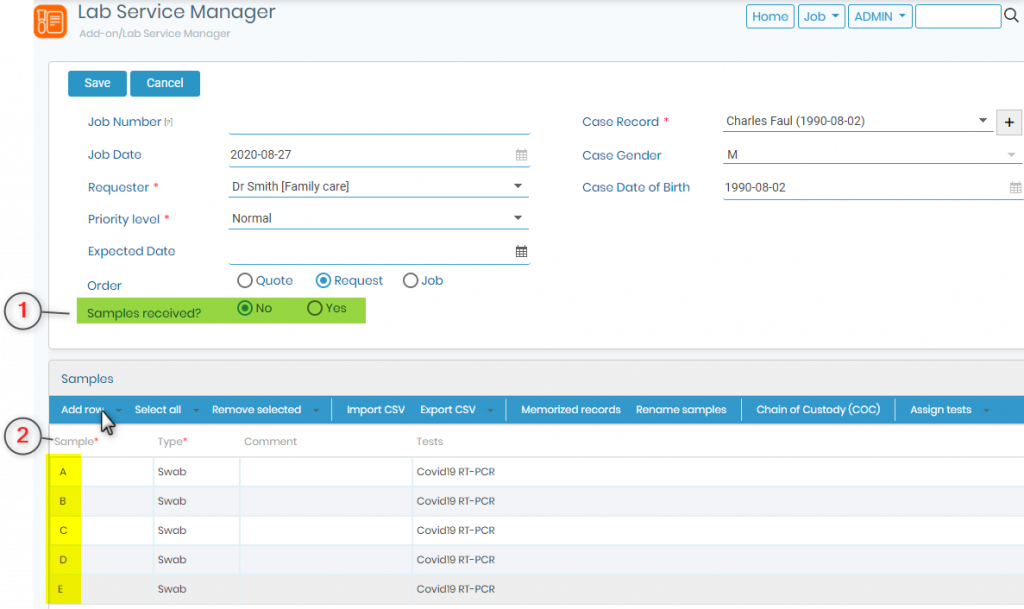
- 1. Najprej je treba upoštevati, da vzorce označite kot še neprejete. To je zato, ker boste vzorce naložili, ko jih prejmete, neposredno iz dodatka za prejemanje vzorcev.
- 2. Druga točka je, da morate svoje vzorce ustrezno poimenovati, saj so to imena vzorcev, ki jih boste prejeli v paketu v dodatku za prejemanje vzorcev.
*OPOMBA: Upoštevajte, da morate za aktivno poimenovanje vzorcev iti to LSM -> SKRBNIK -> NASTAVITEV -> IMENOVANJE DELOV IN VZORCEV. 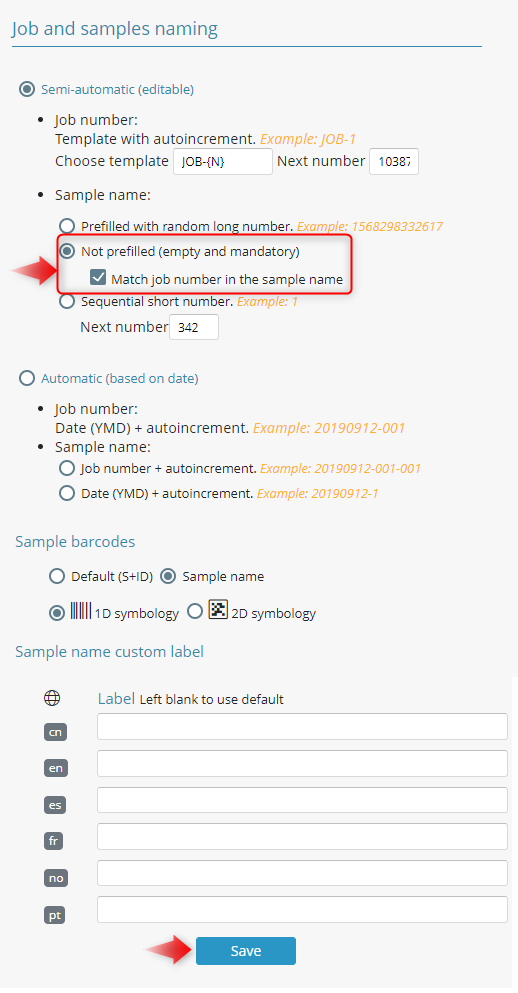
- Izbirate lahko med dvema možnostma: Polavtomatsko or Samodejno
- Polavtomatsko
- Prednapolnjeno: Če želite ustvariti številko/ime vzorca samodejno.
- Ni vnaprej napolnjeno: Če želite sami ustvariti številko/ime vzorca glede na vaše potrebe.
Ujemanje številke opravila v imenu vzorca: Izberete lahko celo, ali se želite ujemati s številko opravila v imenu vzorca. Med ustvarjanjem opravila morate ročno dodati ime opravila. To ime opravila mora biti del imena vzorca. Če se ime opravila in ime vzorca ne ujemata, boste imeli napako, ko boste poskusili shraniti opravilo. Oglejte si primer slike spodaj.
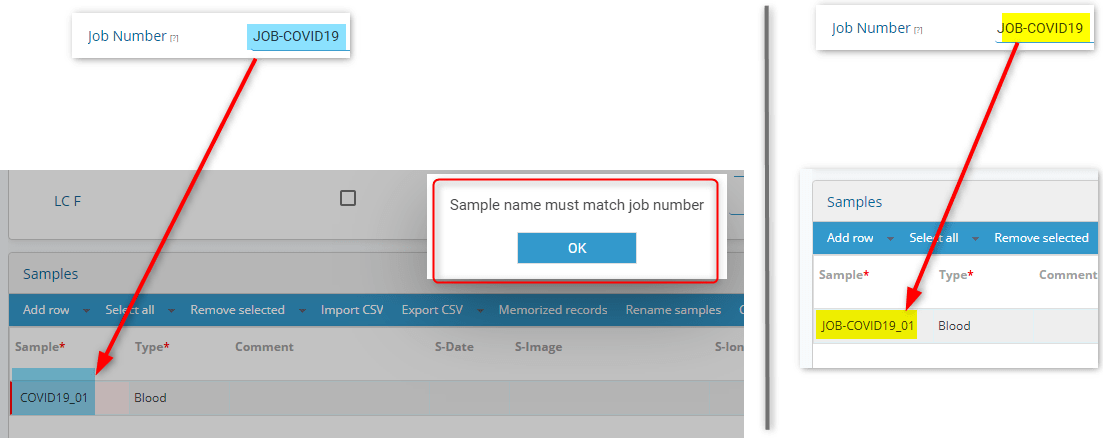
- Samodejno
- Opomba: V tem primeru se stolpec z imenom vzorca, ko dodate opravilo, ne bo prikazal, saj bo poimenovanje samodejno. Izbrati morate samo vrsto vzorca.
- Številka delovnega mesta: Kjer bo številka opravila samodejno datum + samodejni prirast.
- Ime vzorca:
- Številka opravila + samodejni prirast
- Podatki (YearMonthDay) + samodejni prirast
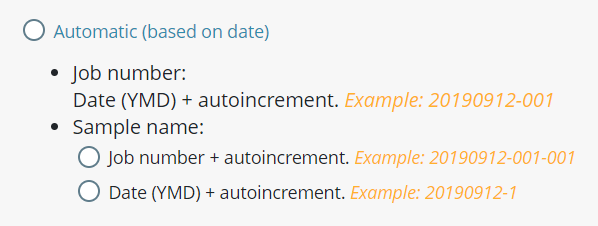
- pomembno: Bodite previdni, katere vzorčne nastavitve črtne kode uporabljate v LSM -> SKRBNIK -> NASTAVITEV -> IMENOVANJE DELOV IN VZORCEV.
- Privzeto (S+ID): Izbrati morate ID vzorca in S kot predpono (brez presledka)
- Ime vzorca: Izbrati morate ime vzorca
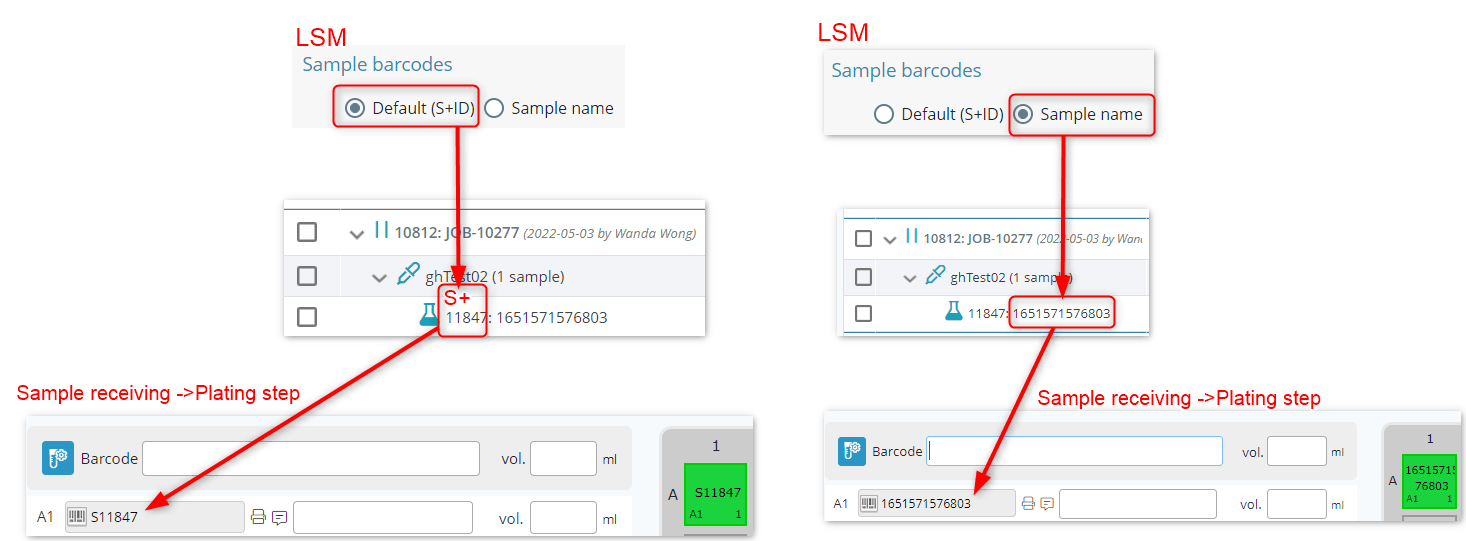
- Ko ustvarite to opravilo, ga lahko shranite in prikazano bo na seznamu opravil, kot je spodaj.
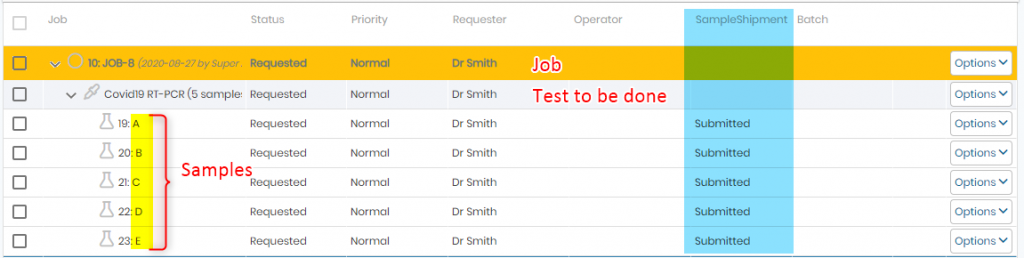
- “Vzorčna pošiljka” bo prikazala status “predložen” saj vzorcev še nismo prejeli.
- Zdaj pojdite na vzorčni dodatek za prejemanje in sledite spodnjim korakom.
![]()
3. Prejem vzorca: Prejem embalaže in vzorcev prevleke
- Preverite našo zbirko znanja na kako ustvariti paket in ga obdelati. (oddelek 2), da sledite korakom pri sprejemanju in nanašanju vzorcev.
- Vse možnosti na spodnji sliki so razložene v zgornji povezavi KB.
POMEMBNOBodite previdni pri nastavitvah vzorcev črtne kode, ki jih uporabljate v LSM -> SKRBNIK -> NASTAVITEV -> IMENOVANJE DELOV IN VZORCEV
Za razumevanje te nastavitve preverite zgornji razdelek. 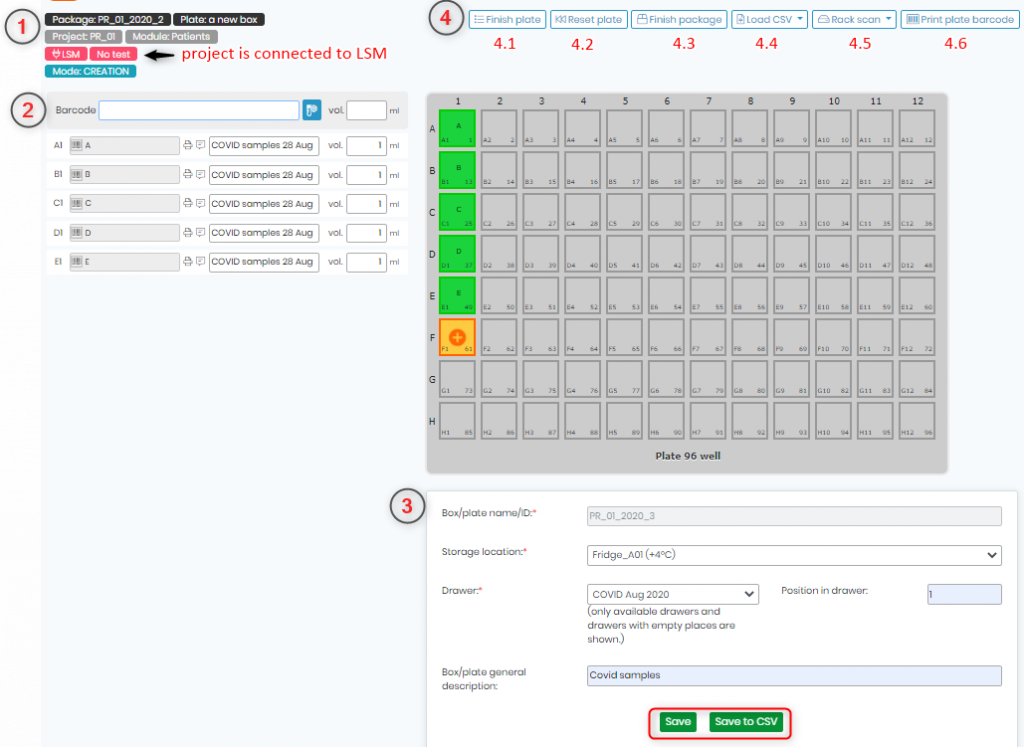
- Preverite naš KB na kako obdelati ploščo.
- Ko končate obdelavo plošče (preverite, kako obdelati korake plošče), lahko naložite vzorce, da neposredno ustvarite SERIJO v dodatku LSM s klikom na spodnjo možnost.

Ko kliknete nanjo, boste videli možnost posodobljene serije LSM.
- Te vzorce si lahko ogledate v modulu, ki ste ga izbrali med nastavitvijo konfiguracije.
*Preverite naš KB na kako samodejno shraniti vzorce iz prejetega vzorca v modul.
![]()
4. NVO: Preverjanje stanja vzorca
- Ko greš NVO -> DELO -> SEZNAM DEL kot v oddelek 2 nad točko 2.
- Videli boste status vzorčne pošiljke, kot je bila prejeta.
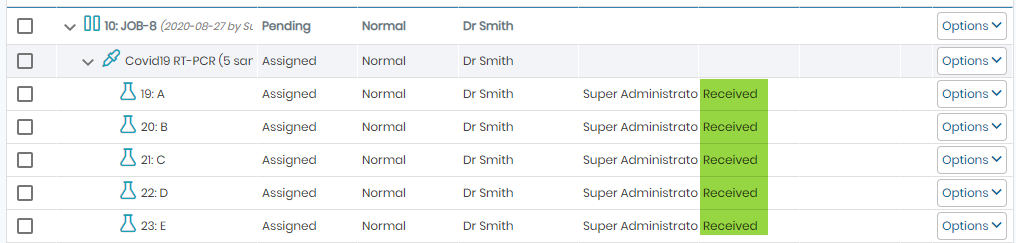
- Te vzorce lahko tudi dodelite seriji in nato izvedete teste. * Preverite naš KB na kako dodeliti serije.
- Če končate postopek nanašanja in neposredno kliknete na možnost nalaganja v LSM, bodo vzorci samodejno dodeljeni v serijo.

- Če si želite ogledati te vzorce plošč, pojdite na (LSM -> JOB -> SEZNAM SERIJE) in na seznamu serij boste videli svoj krožnik in vzorce.
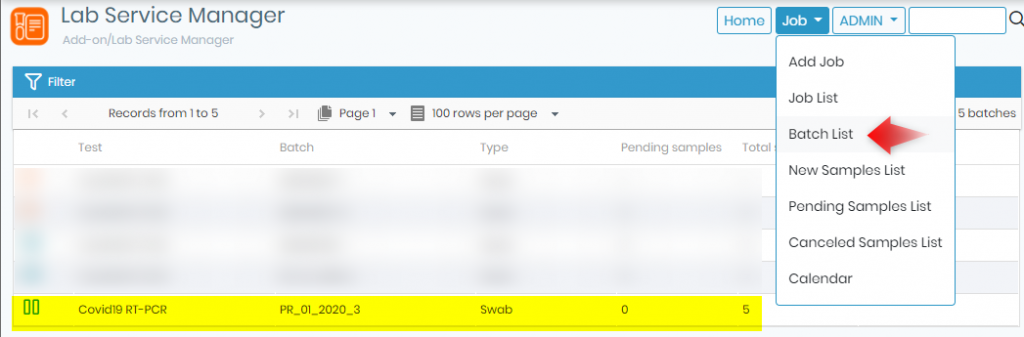
- Ko kliknete serijo, boste videli vzorec in zdaj lahko izvedete opravilo.
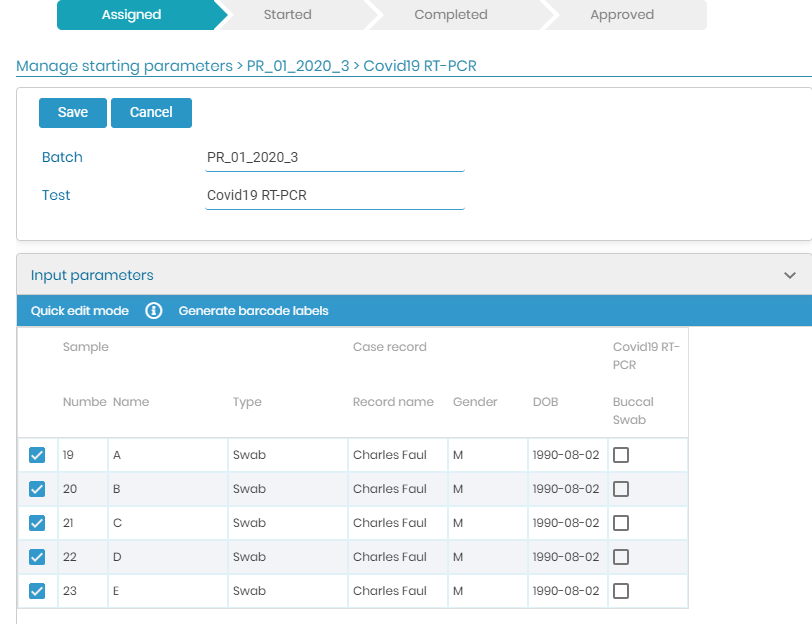
- Zdaj lahko nadaljujete z izvajanjem dela. * Preverite naš KB na vodnik po LSM.
Povezane teme:
- Preverite naš KB na kako ustvariti in obdelati pakete v dodatku za prejemanje vzorcev.
- Več o kako samodejno shraniti vzorce iz prejetega vzorca v modul.
- Preberite naš KB naprej Kako obdelati plošče
- Več o Nastavitve konfiguracije projekta.



